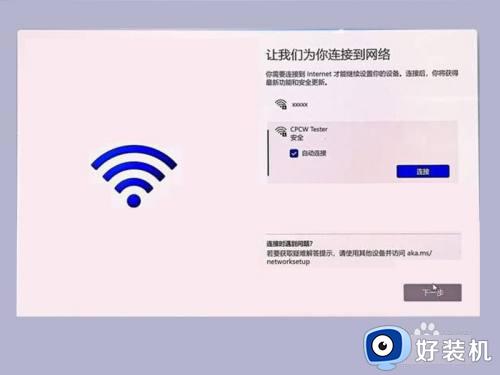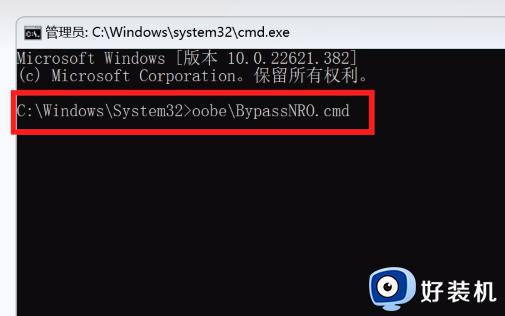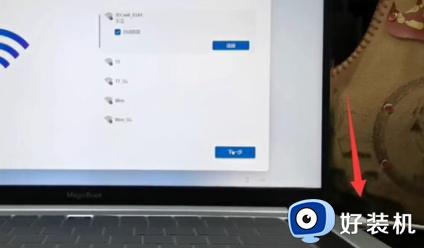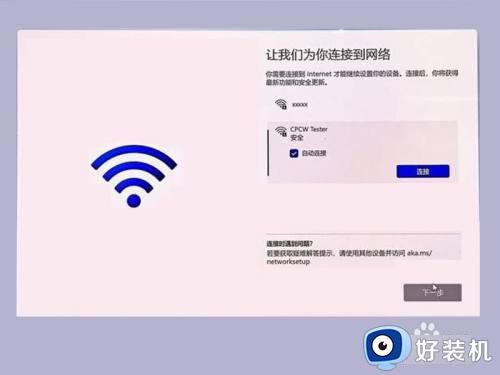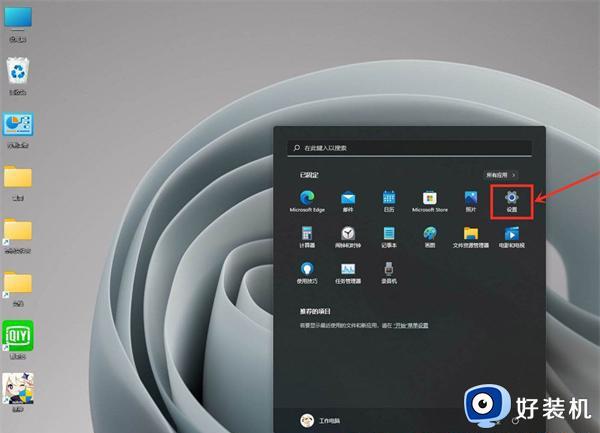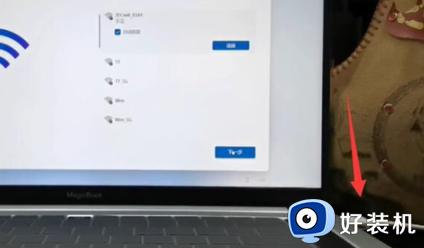win11开机登陆微软账户如何跳过 win11每次开机都要登录微软账号的跳过步骤
时间:2023-11-06 17:45:54作者:huige
在升级到win11系统之后,很多用户发现每次开机的时候都需要登录微软账户才可以进入,可是很多人并不喜欢,所以就想要将其关闭,那么win11开机登陆微软账户如何跳过呢?针对此问题,本文这就给大家介绍一下win11每次开机都要登录微软账号的详细跳过方法吧。
具体步骤如下:
一、安装win11
1、在安装win11时,使用有线网络连接,不要连接wifi网络。
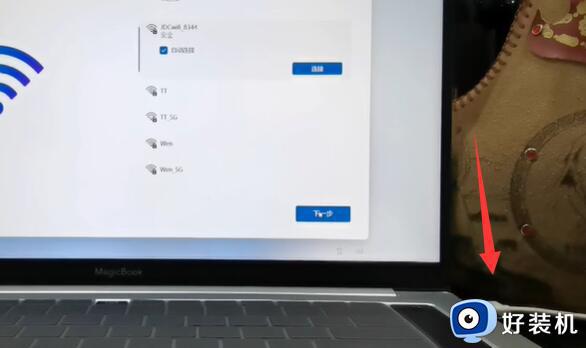
2、连接完成后就会进入需要登录microsoft账户。
3、这时候我们拔出网线,断开网络,点击左上角“返回箭头”即可跳过登录。(不要点击下一步)
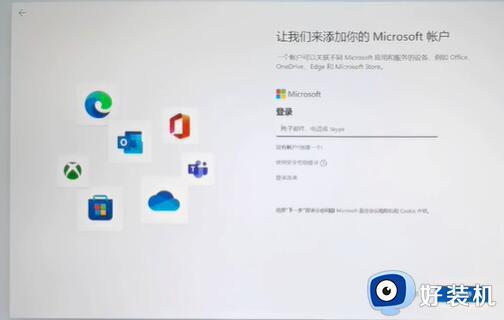
二、安装完成
1、如果我们已经安装完成win11了,想要跳过登录microsoft账户。
2、那么只要点开开始菜单,点击账户名,进入“更改账户设置”
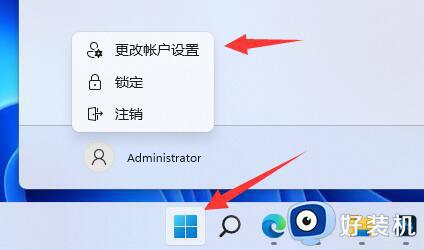
3、然后在账户设置下选择“改用本地账户登录”
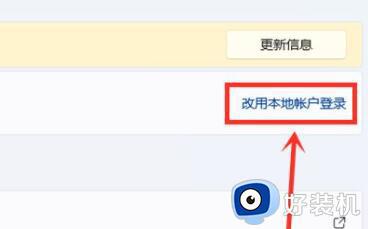
4、接着会需要你输入密码以验证身份。
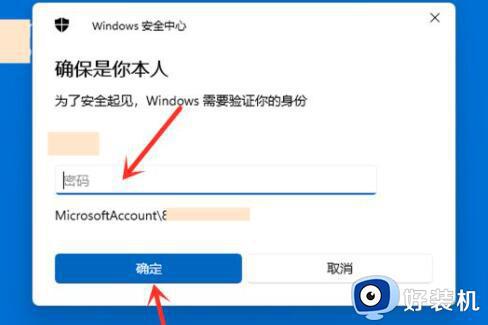
5、输入完成后,设定本地账户的用户名、密码就可以跳过登录微软账户开机了。
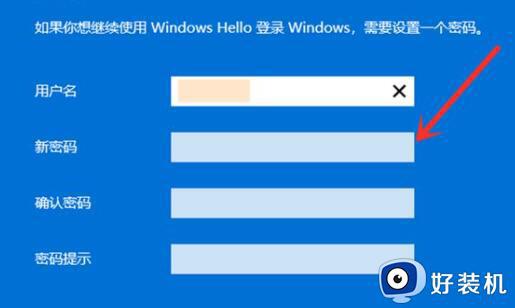
以上便是win11开机登陆微软账户的详细跳过方法,有一样需求的用户们可以学习上述方法步骤来进行跳过就可以了。